很多人希望能把普通音箱和蓝牙音箱连接起来,这样一来,音频设备就能用上更方便的蓝牙连接了。接下来,我就给大家介绍几种连接方法。
检查设备兼容性
得先弄清楚普通音箱能不能和蓝牙音箱连上。有些老款普通音箱可能没这个功能。要是音箱不老,可以翻翻说明书或者上网查查,看看能不能无线连或者支持蓝牙。连接之前,还得保证蓝牙音箱是好的,电得满,其他连接功能也得正常。这可是个大前提,设备要是本身不行,后面的步骤都白费。
不同品牌和型号间可能会有所不同,就像蓝牙版本就各不相同。这不同的蓝牙版本,可能会让连接变得不稳定,或是缩短了连接距离。所以啊,在连接之前,弄清楚这些信息是挺关键的。
通过蓝牙转接器连接
普通音箱不支持蓝牙?别急,用蓝牙转接器就能搞定!买一个蓝牙转接器,插到音箱的音频接口,比如AUX接口。然后,给转接器通电,打开蓝牙音箱,调到配对模式。接着,按照转接器的说明操作,在手机或别的设备上搜索蓝牙信号,找到对应的信号,连接上就OK啦!

哎呀,这过程中可能会碰上点麻烦事儿,比如蓝牙转接器搜不到信号。这时候得看看转接器是不是插对了普通音箱,或者是不是被啥东西挡住了,影响了信号的发射。还得留心周围有没有啥东西在捣乱,比如微波炉啊,这种能发出同频信号的电器。

开启音箱蓝牙搜索

要是你的音箱自带蓝牙,得先找到那个蓝牙键,或者进设置里找蓝牙选项,然后按一下开蓝牙,或者进菜单里选搜索蓝牙。等会儿,音箱就会开始找周围的蓝牙设备了,比如别的蓝牙音箱。开搜索之前,最好先把附近那些没用的蓝牙设备关了或者挪远点,别让信号乱糟糟的。
各种普通音箱在蓝牙搜索时的显示方法各不相同,有的音箱会用闪烁的指示灯来告诉你它在搜索,有的则会在屏幕上直接展示搜索的状态。因此,咱们得弄清楚自己音箱的显示情况,这样才能确认蓝牙搜索是否一切正常。

进行蓝牙配对
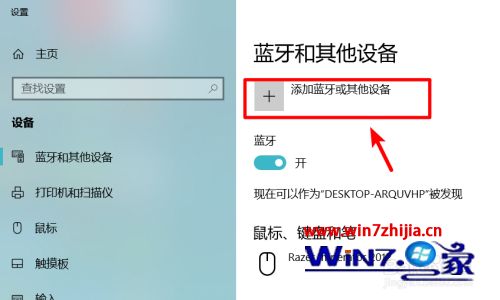
普通音箱一旦搜到蓝牙音箱,就会在界面或指示灯上给你提示。这时候你需要在蓝牙音箱上确认配对请求。蓝牙音箱一般会有个按键或语音提示,让你能配对。要是配对成功了,通常会有提示音或者指示灯变亮。
有时候会出现配对不成功的情况。这可能是由于密码输入错误,所以如果需要输入配对密码,一定要确保输入准确无误。还有可能是蓝牙音箱已经和别的设备配对了,这时候你得先取消之前的配对,才能重新进行配对。

调整音量和输出均衡

连接成功后,得把普通音箱和蓝牙音箱的音量调适好,别让音量太小或太大。你可以在普通音箱的旋钮或按键上调整,或者直接在蓝牙音箱上做细微调节。还有,有些设备能调输出均衡,你可以根据自己的耳朵喜好,调整低音、中音、高音的平衡比例。

不过,得留个心眼,调音太过了,声音就会走样。再者,各种音乐在均衡设置上差别大,得看自己常听啥类型的音乐,得按需调整。
保持连接稳定性
日常用的时候,得保证普通音箱和蓝牙音箱连接不卡。别把音箱放得太远或者中间堆太多东西,蓝牙信号传输有距离限制,还容易受干扰。要是连接断了,先看看两个音箱的电够不够,然后试试重新连接。
此外,像无线路由器这类电子玩意儿,它们可能也会对蓝牙连接造成影响。要是你周围有这类设备,那就试试把它们挪远点,这样能降低干扰。
连接蓝牙音箱时你遇到了啥麻烦吗?快在评论区说出来吧!大家快来点赞和转发这篇文章哦!









